QVE屏幕录制是一款能够轻松进行电脑屏幕录制的软件。一款专业的电脑屏幕录制工具QVE屏幕录制。在设计软件时,添加了许多元素,例如视频格式的转换,视频文件的编辑以及视频文件大小的压缩。用户可以在使用软件时体验到软件的柔软性和多功能性以及软件的终极享受。界面简洁清新,无过多冗余,给人干净的感觉,使用户使用时更加舒适,增强了使用感; VIP功能已添加到软件中,打开VIP的用户将能够享受更多实用且有趣的功能。在录制视频方面,用户还可以选择消除噪音以使录制的视频更加完美。如果您想体验它,请下载并使用它。
软件特色:
多功能集合。该软件不仅是简单的视频录制软件。它具有许多功能,例如压缩,格式转换,分辨率调整等。
的压缩模式的多样性。该软件的压缩模式分为三种压缩模式:普通压缩,深度压缩和极限压缩。
输出格式的多样性,该软件支持视频格式的转换输出,并且有多种输出格式供用户选择
编辑的随机性。用户使用软件编辑时,会发现该软件的编辑方法非常易于使用。
多样性录制的视频格式多种多样,该软件支持录制多种格式的视频文件,包括MP4,FLV,WMV,AVI和其他格式
使用说明:
1.打开软件,然后选择“完成安装后立即运行软件”,或使用鼠标双击桌面快捷方式以打开软件。打开软件后,用户将看到以下屏幕

2.登录帐户,用户单击主界面顶部的登录按钮以登录该帐户。用户需要输入帐号和密码才能登录。

3.注册一个帐户,没有帐户的用户不用担心,只需在我们打开的登录界面中,我们就会看到一个[我要注册],点击他进行注册

4.帐户注册过程。用户在上一步中单击注册后,系统将跳至相应的注册界面,用户可以根据系统提示进行注册。

5.忘记/更改密码。当用户忘记密码或想要更改密码时,单击进入登录界面,然后单击检索密码。根据提示输入信息以完成密码修改

6.反馈意见,如果您在使用过程中遇到任何问题,请在这里给我们反馈,我们将参考您的建议以改善我们的服务,感谢您的支持

7.添加剪辑文件,用户单击主界面顶部的剪辑选项,然后单击左下角的加号,用户可以添加要剪辑的视频文件

8.激活VIP。使用某些功能时,用户需要激活VIP。用户可以单击上面的激活VIP,然后按照系统提示进行激活。激活后,用户可以使用更多特权。

9.视频格式转换,用户单击界面顶部的转换,选择要转换的视频文件,单击以选择输出格式,并且输出分辨率设置可以完成视频格式的转换

10.文件压缩,用户单击上方的压缩选项,选择要压缩的文件,然后选择压缩输出格式,压缩模式和分辨率以完成文件压缩,

11.自定义设置,用户单击右上角的设置图标,系统将跳至设置界面,永辉将根据自己的需要设置系统参数,设置完成后,单击关闭窗口。

软件功能:
支持各种视频格式mp4,flv,wmv,avi,mov,mkv,f4v,m4v
支持全屏和自定义区域记录,以及应用程序窗口记录
支持自定义帧率设置,最高每秒60帧,支持从摄像机记录
支持从计算机内部声音,扬声器,麦克风录制,支持屏幕笔刷工具
支持自定义水印文本,水印图片徽标,支持语音降噪,录制高质量声音
支持截图png,bmp,jpg,支持GPU硬件加速,支持鼠标点击效果,支持画中画,支持静音
支持mp3,aac音频录制,支持麦克风声音增强,支持鼠标跟随录制,支持GIF动画录制
安装步骤:
1.获得安装软件包:需要使用安装软件包的用户可以从此站点上的下载链接下载安装软件包。

2.欢迎使用“ QVE屏幕录像2.0.0”安装向导。该向导将指导您完成“ QVE Screen Recording 2.0.0”的安装过程。开始安装之前,建议关闭所有其他应用程序。这将允许“安装程序”更新指定的系统文件,而无需重新启动计算机。点击[下一步]继续。

3.许可协议,请在安装“ QVE屏幕录像2.0.0”之前阅读许可协议。按[gDn]阅读许可协议的其余部分。

4.选择安装位置。选择“ QVE Screen Recording 2.0.0”的安装文件夹。将QVE屏幕录像2.0.0安装到以下文件夹。要安装到另一个文件夹,请单击[浏览]将其选中。单击[安装(I)]开始安装过程。

5.正在安装程序,正在安装您选择的程序功能,安装向导正在安装程序软件,请等待,这将需要几分钟

6.系统上已安装QVE屏幕录像2.0.0,并且已安装QVE屏幕录像2.0.0。单击(完成)关闭向导


![XCapture 1.0.1正式版[PPS屏幕录制软件]](http://pic.9upk.com/soft/UploadPic/2014-6/2014687492445401.gif)
![SolveigMM HyperCam[视频编辑工具录制] 4.0.1511.6 官方版](http://pic.9upk.com/soft/UploadPic/2015-11/2015112514141783422.png)





 丰胸减肥食谱 1.0安卓版
丰胸减肥食谱 1.0安卓版 药膳匣子 8.1.8安卓版
药膳匣子 8.1.8安卓版 轻之伴 0.0.4安卓版
轻之伴 0.0.4安卓版 别吃胖 5.3.10安卓版
别吃胖 5.3.10安卓版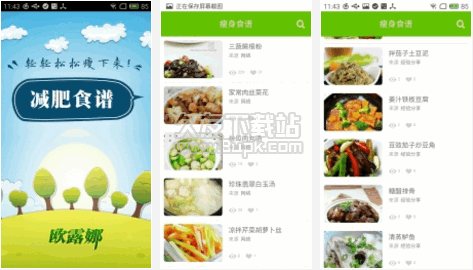 瘦身食谱 1.2.0安卓版
瘦身食谱 1.2.0安卓版 早餐营养食谱 2.93安卓版
早餐营养食谱 2.93安卓版 逍遥电子琴是一款界面简洁、使用方便、功能强大的电子琴软件,可以在电脑上模拟弹奏电子琴
功能及特点:
1、五排键位自由调节
2、127种乐器音效+乐器名中文翻译
3、支持声调
4、支持起键休止
8、支持后台弹奏
逍遥电子琴是一款界面简洁、使用方便、功能强大的电子琴软件,可以在电脑上模拟弹奏电子琴
功能及特点:
1、五排键位自由调节
2、127种乐器音效+乐器名中文翻译
3、支持声调
4、支持起键休止
8、支持后台弹奏
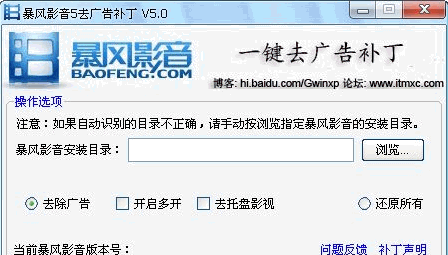 暴风影音去广告补丁 版中对stormliv.exe进行了检测,如果运行,强行终止,以此达到屏蔽服务的问题,然后对其进行改名,简单的一步去除主程序的启动关联,以此达到禁止重复添加服务的问题,从而完全屏蔽广告。
更新日志...
暴风影音去广告补丁 版中对stormliv.exe进行了检测,如果运行,强行终止,以此达到屏蔽服务的问题,然后对其进行改名,简单的一步去除主程序的启动关联,以此达到禁止重复添加服务的问题,从而完全屏蔽广告。
更新日志... 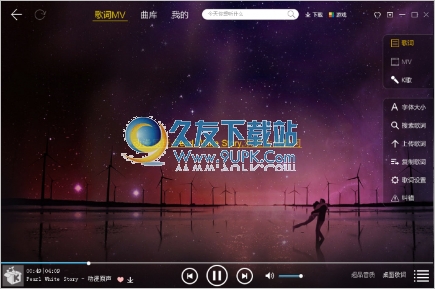 酷我音乐盒作为国内首创的多种音乐资源聚合、播放软件,她具有以下特点: * 20万首海量歌曲及MV资源 * 一点即播的试听享受。将网络资源变成你的资源 * 支持P2SP歌曲下载,下载迅速,便利 * 海量歌词库支持,歌...
酷我音乐盒作为国内首创的多种音乐资源聚合、播放软件,她具有以下特点: * 20万首海量歌曲及MV资源 * 一点即播的试听享受。将网络资源变成你的资源 * 支持P2SP歌曲下载,下载迅速,便利 * 海量歌词库支持,歌... 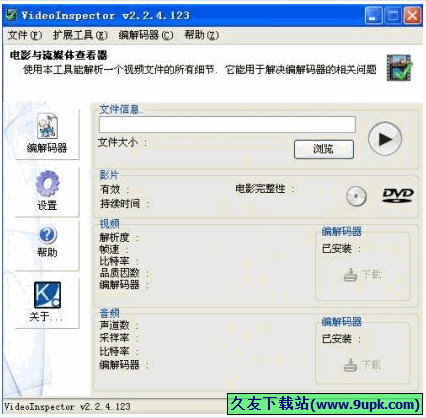 VideoInspector(电影编码器检测) 是一款功能强大的免费编码器检测程序,VideoInspector(电影编码器检测)能为您快速解析各种影片格式,例如 AVI,DivX,XviD,MPEG,QuickTime 等,只要使用VideoInspector(电影编码器检测)载...
VideoInspector(电影编码器检测) 是一款功能强大的免费编码器检测程序,VideoInspector(电影编码器检测)能为您快速解析各种影片格式,例如 AVI,DivX,XviD,MPEG,QuickTime 等,只要使用VideoInspector(电影编码器检测)载...  Subtitle Edit是一款针对文本格式类字幕的编辑工具,支持多种字符编码和字幕格式(Sub Station Alpha、Advanced Sub Station Alpha、SubRip、MicroDVD、MPL2、MPsub (MPlayer subtitle)、SubViewer 2 0、Plain-Text、Adobe Encore DVD)。
Subtitle Edit是一款针对文本格式类字幕的编辑工具,支持多种字符编码和字幕格式(Sub Station Alpha、Advanced Sub Station Alpha、SubRip、MicroDVD、MPL2、MPsub (MPlayer subtitle)、SubViewer 2 0、Plain-Text、Adobe Encore DVD)。  QQ2017
QQ2017 微信电脑版
微信电脑版 阿里旺旺
阿里旺旺 搜狗拼音
搜狗拼音 百度拼音
百度拼音 极品五笔
极品五笔 百度杀毒
百度杀毒 360杀毒
360杀毒 360安全卫士
360安全卫士 谷歌浏览器
谷歌浏览器 360浏览器
360浏览器 搜狗浏览器
搜狗浏览器 迅雷9
迅雷9 IDM下载器
IDM下载器 维棠flv
维棠flv 微软运行库
微软运行库 Winrar压缩
Winrar压缩 驱动精灵
驱动精灵